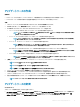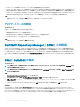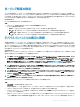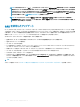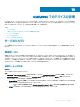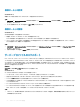Users Guide
ポーリング頻度の設定
ポーリングと通知を設定して、アップデートソースで使用可能な新しいカタログファイルがある場合にアラートを受信します(デフォルトとして選択済み)。
OMIMSSC アプライアンスは、アップデートソースのローカルキャッシュを保存します。アップデートソースで新しいカタログファイルが使用可能になると、通知
ベルの色がオレンジ色に変化します。
OMIMSSC アプライアンスでローカルにキャッシュされた使用可能なカタログに置き換えるには、ベルアイコンをクリック
します。古いカタログファイルを最新のカタログファイルに置き換えると、ベルの色が緑に変化します。
このタスクについて
ポーリングの頻度を設定するには、次の手順を実行します。
手順
1 OMIMSSC で、メンテナンスセンター をクリックし、ポーリングと通知 をクリックします。
2 ポーリングの発生頻度を選択します。
• 行わない - このオプションはデフォルトで選択されています。アップデートを受信しない場合に選択します。
• 週に 1 回 - 週に 1 回アップデートソースから入手可能な新しいカタログに関するアップデートを受信する場合に選択します。
• 2 週間に 1 回 - 2 週間に 1 回アップデートソースから入手可能な新しいカタログに関するアップデートを受信する場合に選択します。
• 月に 1 回 - 月に 1 回アップデートソースから入手可能な新しいカタログに関するアップデートを受信する場合に選択します。
デバイスインベントリの表示と更新
メンテナンスセンター ページで、アップデートソースに対するデバイスの比較レポートを表示します。アップデートソースを選択すると、既存のファームウェア
と、選択したアップデートソースにあるファームウェアを比較するレポートが表示されます。アップデートソースを変更すると、レポートが動的に生成されます。
サーバインベントリがアップデートソースと比較され、解決策が一覧表示されます。このアクティビティには、存在するデバイスとデバイスコンポーネントの数に
基づいて、かなりの時間がかかります。このプロセス中は、他のタスクを実行できません。インベントリを更新すると、デバイス内の
1 つのコンポーネントを選
択した場合でも、デバイスのインベントリ全体が更新されます。
このタスクについて
場合によっては、デバイスのインベントリがアップデートされても、ページに最新のインベントリが表示されないことがあります。したがって、更新オプションを使
用すると、検出されたデバイスの最新のインベントリ情報を表示できます。
メモ
: 最新バージョンの OMIMSSC にアップグレードした後、ftp.dell.com または downloads.dell.com への接続に失敗した場合は、デフォル
トの Dell Online FTP、Dell HTTP、または Dell HTTPS アップデート ソースでカタログ ファイルをダウンロードすることはできません。したがっ
て、比較レポートは使用できません。デフォルトのアップデート
ソースの比較レポートを表示するには、デフォルトの Dell Online FTP、Dell
HTTP、または Dell HTTPS アップデート ソースを編集し(必要に応じてプロキシー認証情報を入力)、[アップデート ソースを選択]ドロップ
ダウン
メニューから同じものを選択します。アップデートソースの編集についての詳細は、「アップデートソースの変更」を参照してください。
メモ: 製品が提供されると、カタログファイルのローカルコピーが OMIMSSC に保存されます。したがって、最新の比較レポートは使用できませ
ん。最新の比較レポートを表示するには、カタログファイルをアップデートします。カタログファイルをアップデートするには、アップデートソースを
編集して保存するか、アップデートソースを削除してから再作成します。
メモ: SCCM では、インベントリ情報をアップデートした後でも、ドライバパックのバージョン やオペレーティングシステムで 使用可能なドライバ
などのサーバの詳細は、Dell アウトオブバンドコントローラ(OOB)のプロパティページでアップデートされません。OOB プロパティをアップデー
トするには、
OMIMSSC を登録済み SCCM と同期します。
メモ: OMIMSSC をアップグレードしても、以前のバージョンで検出されたサーバに関する情報は表示されません。最新のサーバ情報と正しい
比較レポートについては、サーバを再検出してください。
検出されたデバイスのファームウェアインベントリを更新および表示するには、次の手順を実行します。
手順
1 OMIMSSC で、メンテナンスセンター をクリックします。
メンテナンスセンター ページには、選択したアップデートソースに対して OMIMSSC で検出されたすべてのデバイスの比較レポートが表示されます。
2 (オプション)特定のデバイスグループの比較レポートだけを表示するには、必要なデバイスだけを選択します。
3 (オプション)別のアップデートソースの比較レポートを表示するには、アップデートソースの選択 ドロップダウンリストからアップデートソースを選択し
て、アップデートソースを変更します。
4 現在のバージョンとベースラインバージョンのファームウェア情報、および Dell EMC が推奨するアップデートアクションなどのデバイスコンポーネントのファ
ームウェア情報を表示するには、デバイスグループ/サーバ のサーバグループをサーバレベル、コンポーネントレベルへと順番に展開します。また、デ
OMIMSSC のファームウェアアップデート
53